Port forwarding åpner bestemte porter på hjemme-eller liten bedrift nettverk, vanligvis blokkert fra tilgang av ruteren, til Internett. Ved å åpne disse portene, kan du tillate spill, servere og BitTorrent til å arbeide gjennom vanlig NAT sikkerheten til ruteren som ellers ikke tillater tilkoblinger til disse portene. Her er hvordan du setter den opp.
Trinn
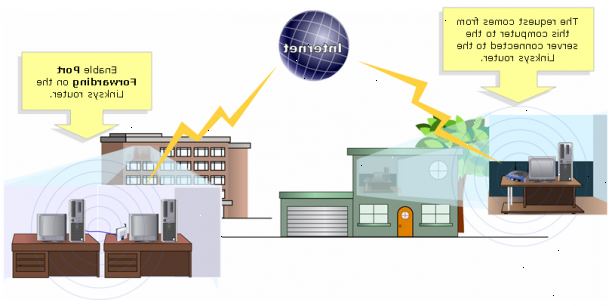
- 1Åpne ruterens admin konsollet ved å skrive inn standard IP-adresse i nettleseren din URL-boksen. For de fleste rutere, vil dette være enten 192.168.0.1. eller 192.168.1.1. Men hvis du ønsker å finne ut IP, her er hvordan du gjør det:
- For Windows: Åpne kommandolinjen og skriv ipconfig / all.
- For Mac: Åpne kommandolinjen og skriv netstat-nr.
- For Linux: Åpne kommandolinjen og skriv ruten.
- 2Skriv inn ditt brukernavn og passord. Hvis du allerede har konfigurert sikkerhetsinnstillingene for ruteren, tast inn brukernavnet og passordet du valgte da. Hvis ikke, her er hva du skal gjøre:
- På Linksys routere, type "admin" for både brukernavn og passord.
- På Netgear rutere, type "admin" som brukernavn og "passord" som passord.
- På andre rutere, prøve å la brukernavn tomt og skrive "admin" som passord.
- 3Åpne port forwarding eller programmer og spill-kategorien. Hver ruter vil være litt annerledes, men se etter disse to alternativene. Hvis du ikke ser dem, prøver Avanserte innstillinger og se etter en Port Forwarding ledd.
- 4Angi ønskede porter.
- Skriv inn din søknad navn. For en liste over hvilke porter et program kan bruke, se Kilder og Sitater avsnittet nedenfor.
- Velg portene du ønsker å bruke. Hvis du bare vil ha en port åpen, skriv inn det samme nummeret i Start og Slutt. Hvis du ønsker å åpne en rekke porter (si 5), kan du skrive inn 3784 i start og 3788 i End.
- Velg Både hvis du blir bedt om å velge mellom TCP og UDP.
- Skriv inn din IP-adresse. Ruteren kan spørre for hele adressen, eller bare de siste tre siffer. Hvis du ikke vet det, gå tilbake til kommandolinjen og skriv:
- For Windows: ipconfig.
- For Mac eller Linux: ifconfg
- 5Lagre innstillingene. Du må kanskje starte ruteren for dem å tre i kraft.
Tips
- Hver gang ruteren er slått på eller av, kan datamaskinen bli tildelt en annen IP-adresse. Hvis dette skjer, går du til dine rutere "websiden" / admin konsoll og endrer informasjonen i port forwarding. For å forhindre dette, sette opp en statisk IP-adresse.
- Sørg for at du skriver alle tallene riktig. En feil port vil føre til at programmet ikke fungerer som den skal, så dobbeltsjekke alt.
- Noen rutere (for eksempel D-Links) har en "trigger port"-funksjon som kan tillate noen spill til å arbeide uten å endre IP-adressen. Denne funksjonen fungerer ved å overvåke spillets utgående tilkoblinger og automatisk sette opp spesifikke port forwarding regel til spillet IP-adresse. Den trigger port funksjonen vanligvis må aktiveres manuelt i ruteren hjemmeside (ligger ved inngangen IP).
- Erkjenne at datamaskinens IP-adresse og tilkoblingen IP-adresse er forskjellige. De to er annerledes på grunn av NAT sikkerhet innebygd i ruteren, som gjør at flere datamaskiner til å bruke samme tilkobling. IP av datamaskinen, for eksempel privat, begynner ofte med 192.168. IP av Internett-tilkobling, en ekstern eller offentlige adresse, begynner med forskjellige tall. Hvis datamaskinens IP-adresse er utenfor den private IP-område, er det generelt ikke er koblet om en ruter, og det er ikke nødvendig å portere fremover.
- Deaktiver alle stasjonære brannmurer hvis du har problemer. Brannmurene av Norton Internet Security og lignende produkter kan være spesielt problematisk og Windows-brannmuren bør brukes i stedet.
- Hvis du er port forwarding PS3 eller Xbox-spill ved hjelp av den automatiske metoden, bla nedover på "Application name"-boksen til du kommer spillet som begynner med "PS3" eller "Xbox" hhv. Hvis spillet du ønsker å port forward er ikke på listen, klikk på "Verktøy> Oppdater programlisten fra Web". De nyeste spillene, som for eksempel Call of Duty Modern Warfare 2 som vanligvis ikke følger med nedlastingen, blir lagt til listen. Det er mulig at brukeren hosting privat kamp og brukeren bli med i privat kampen vil begge trenger å portere fremover.
- Forstå hva slags offentlige IP-adressen din ISP tildeler. Å ha en statisk IP-adresse (en offentlig, ekstern IP-adresse som ikke endrer seg) er nyttig, men ikke nødvendig. Mest bredbånd Internett-leverandører tildele dynamiske IP-adresser til sine abonnenter som med jevne mellomrom endre.
Hvis du kjører visse servere (for eksempel ekstern tilgang eller webservere) fra en dynamisk IP-adresse og vil være port forwarding på en langsiktig basis, vurdere å registrere deg for en tjeneste som vil gi deg et domenenavn for din Internett-tilkobling hvis du kjøre deres programvare. - Se i ruterens manual for informasjon om tilgang til kontrollpanelet, og hvordan du setter opp speditøren spesifikke for din modell.
- Å åpne Ledetekst på Windows Vista eller Windows 7, klikker du på Start, skriv cmd i søkefeltet og trykk på Enter (For Windows XP-brukere klikker du Start, Kjør, skriv cmd cmd> på popup-boksen og trykk enter). Å åpne den på en Mac, klikk Finder, Programmer, Verktøy, og Terminal. På Linux kan snarveien variere i forhold til distribusjon du bruker, men som et generelt tips, kan du samtidig trykke Ctrl + Alt + F2 for å komme i konsollen terminal og skriv inn brukernavn og passord for å logge på den. (Når du er ferdig, trykker du samtidig på Alt + F7 for å gå tilbake til grafisk miljø.)
- Port forwarding kan bare videresende en bestemt port til en datamaskin om gangen. Hvis du vil videresende den samme porten til en annen datamaskin, må du slette videresending instruksjon eller "regel" fra ruteren først.
- Finn ut hvilke porter (TCP eller UDP) portene dine spesifikke spill eller programvare behov. I noen tilfeller vil både TCP og UDP portnummer være nødvendig.
- Portene for å videresende for BitTorrent er TCP-porter 881-6889.
- Hvis du er port forwarding PS3 eller Xbox 360-spill ved hjelp av den manuelle metoden, hvilke porter som skal videresende er vanligvis 5223 og / eller 3074.
- Noen ganger kan du plugge kabelen fra modemet direkte til datamaskinen for å omgå ruteren, men de andre datamaskinene vil miste forbindelsen. Også dette noen ganger ikke virker, spesielt for noen kabelselskaper og nesten alle DSL-tilbydere.
Advarsler
- Hvis datamaskinen er en bærbar PC, og du endrer IP-adressen, må du bytte tilbake til automatiske innstillinger hver gang du bruker en hotspot eller andre Wi-Fi-tilkobling utenfor hjemmet, og deretter gå tilbake til manuelle innstillinger senere slik at port forwarding vil fungere igjen. Ellers vil datamaskinen ikke klarer å skikkelig koble til hotspots og vil ikke være i stand til å få tilgang til Internett.
- Bruk alltid anti-virus programvare, anti-spyware, anti-adware og brannmur.
- Vær sikker på at du ikke åpner alle porter på ruteren din. Dette gjør at hackere tilgang til din datamaskin.
- Hvis du finner din router har et standard passord, sørg for å sette en ny. En standard passord er en sikkerhetsrisiko.
- Datamaskinen kan ikke motta innkommende forbindelser når det sover eller slått av. Dagens datamaskiner er vanligvis satt til å gå i dvale når inaktiv, eller i tilfelle av en bærbar PC, også når lokket er lukket. Hvis du er vert en server eller kjøre en lang nedlasting uten tilsyn eller over natten, kan du konfigurere datamaskinen til å bare slå av skjermen automatisk.
- Hvis du videresender hver port (ikke bare de som spillet bruker) eller bypass ruteren, må du ikke slå av datamaskinens brannmur for stasjonære. Microsoft introduserte brannmuren i Windows XP SP2 for en god grunn. Før brannmuren ble millioner av PCer umiddelbart hacket når først slått på.
- Ikke kjøre en hjemme-server hvis du ikke har kunnskap eller erfaring innen datasikkerhet. Hver dag, hackere bryte seg inn i dårlig sikret servere, ved hjelp av disse serverne til å være vert for sine kriminelle aktiviteter. Kjører en hjemme-server også brudd fleste kabel internet service avtaler, som er juridisk og bindende kontrakter.
Ting du trenger
- En ruter
- Local Area Network (LAN)
- Internett-tilkobling
